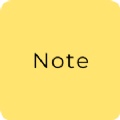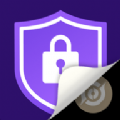360浏览器如何设置并锁定主页
2024-11-17 10:59:36来源:sxtmmc编辑:佚名
使用360浏览器的用户可能会遇到浏览器主页被篡改的情况,这不仅影响了使用体验,还可能带来安全风险。为了解决这个问题,本文将详细介绍如何在360浏览器中设置和锁定主页,确保每次打开浏览器时都能直接跳转到自己习惯的页面。
一、设置主页
1. 打开360浏览器
首先,在电脑桌面上双击360安全浏览器图标,打开浏览器主界面。
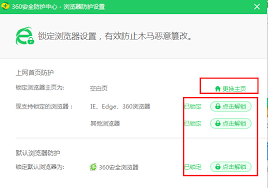
2. 进入设置界面
在浏览器右上角,可以看到一个三条杠的图标,点击这个图标会弹出一个菜单。在菜单中找到并点击“设置”选项。
3. 修改主页
在设置界面中,找到“基本设置”选项。在这里,你会看到一个“启动时打开”栏目,其中包含了设置主页的选项。点击“修改主页”按钮,会弹出一个对话框。
4. 输入主页地址
在对话框中,删除原有的网址,输入你想要设置为主页的地址,例如`www.baidu.com`。输入完成后,点击“确定”按钮。
5. 保存设置
设置完成后,浏览器会提示设置成功。此时,你已经成功设置了新的主页。下次打开360浏览器时,就会自动跳转到这个页面。
二、锁定主页
1. 进入锁定主页界面
同样在设置界面中,找到“基本设置”选项下的“启动时打开”栏目。在这里,你会看到一个“锁定主页”按钮,点击这个按钮。
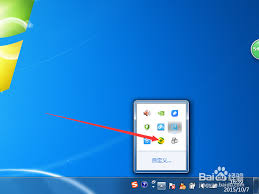
2. 选择锁定方式
点击“锁定主页”后,会弹出一个浏览器防护设置对话框。在对话框中,第一个选项是“上网首页防护”,勾选这个选项可以防止主页被各种原因篡改。
3. 选择锁定主页
在锁定浏览器主页选项中,选择“当前主页”,即你刚刚设置过的主页地址。如果你想自定义主页地址,可以点击“自定义”,然后输入你想要的网址。
4. 打开锁定开关
最后,点击对话框右侧的开关按钮,打开锁定功能。此时,你已经成功锁定了上网主页,任何软件或木马都无法篡改你的主页设置。
5. 关闭设置对话框
锁定完成后,关闭浏览器防护设置对话框。此时,你的主页已经设置并锁定成功。关闭360浏览器,然后重新打开,你会看到浏览器会自动跳转到你设置的主页页面。
通过以上步骤,你可以轻松地在360浏览器中设置和锁定主页,确保每次打开浏览器时都能直接跳转到自己习惯的页面。这样不仅可以提高使用效率,还能有效防止主页被恶意篡改,保障网络安全。